Знакомимся с 360 Total Security: инструкция для новичков
Безопасность компьютера всегда стоит на первом месте. При выходе в сеть или установке программ и игр, можно случайно «подцепить» вирус, который способен уничтожить важную информацию. Учитывая, что пользователи часто используют электроны кошельки, шпионское По может взломать аккаунт, соответственно деньги, хранящиеся в электронном виде, перекочуют в карман злоумышленника.
Избежать неприятных ситуаций помогают антивирусные программы. Среди популярных защитников ПО можно выделить продукт лаборатории Касперского, Dr. Web, Panda, NOD 32. Это действительно хорошие утилиты, которые способны защитить компьютер от несанкционированного вторжения. Единственный недостаток: каждый антивирус, приведённый выше, платный.
Считается, что антивирусники, которые скачиваются безвозмездно, не обеспечивают должной защиты. Это утверждение не всегда соответствует действительности. В этой статье, мы рассмотрим антивирус 360 Total Security на русском языке. Антивирусник 360 Тотал Секьюрити предоставляется пользователям бесплатно, но по функциональности не уступает коммерческой продукции.
Обзор антивируса 360 Total Security

- Скачиваем и устанавливаем
- Запускаем
- Настройка функций
- Дополнительные инструменты
- Вывод
Скачиваем и устанавливаем
Некоторые пользователи 360 Total Security на торренте. Это не совсем правильный подход, советуем воспользоваться официальным сайтом разработчика http://www.360totalsecurity.com/ru/. В этом случае, можно быть уверенным, что используется качественный софт, а не взломанная версия продукта. Приложение скачивается и устанавливается на компьютер.
При установке потребуется принять лицензионное соглашение (отметить нужный пункт галочкой). Программа создаст ярлык на рабочем столе, но рекомендуется указать в настройках папку, куда будет распакован файл. Сразу после установки, антивирус готов к работе.

LiveJournal
Важно! Если у вас уже стоит антивирусный защитник, необходимо его деинсталлировать. Две программы не могут работать на компьютере, это спровоцирует конфликт приложений. Обратите внимание, что встроенная защита Windows отключается без вмешательства пользователя.
Как видите, установить антивирус 360 Total Security бесплатно не составит особого труда. Если вы решите отказаться от использования продукта, имеет смысл рассмотреть удаление 360 Total Security.
Существует несколько способов удалить 360 Total Security с компьютера:
- Через пусковое меню заходим в раздел «Панели управления», и выбираем меню удаления программ. Аналогичное действие можно выполнить, воспользовавшись чистильщиком CCleaner.
- Удалить системную папку приложения. После этого потребуется перезагрузка компьютера, иначе система не удалит файл.
- Сторонние приложения. Например: программа Revo Uninstaller PRO.
Вне зависимости от способа удаления, потребуется дополнительная чистка реестра. Такие программы, обычно прочно прописываются в ОС.
Запускаем
Разобравшись, как установить бесплатный антивирус 360 Total Security, поговорим о том, как работает программа. При первом запуске, приложение предложит просканировать систему. Рекомендуем выполнять полную проверку компьютера. В этом случае, будут выполнены следующие действия:
- Проверка компьютера на вирусы и шпионское ПО.
- Удаление временных файлов.
- Надёжность Wi-Fi соединения.
- Анализ производительности.
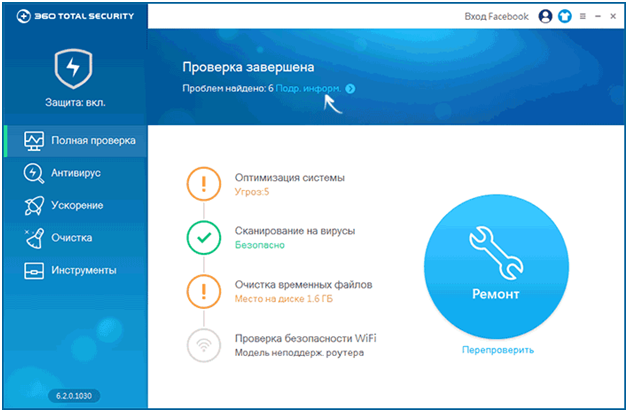
LiveJournal
Пользователь может отказаться от полной проверки и провести выборочное сканирование. Результаты проверки будут выведены на экран. При обнаружении проблем, выбираем пункт «Подробная информация» и решаем, исправлять найденные ошибки или нет.
Важно! Угрозы, отмеченные в разделе «Оптимизация системы», не являются вредоносным ПО. Антивирус сообщает о лишних программах в разделе автозагрузки, которые оказывают негативное влияние на производительность.
Настройка функций
ПОСМОТРЕТЬ ВИДЕО
Бесплатные антивирусы 360 Total Security оснащены стандартным набором функций. Пользователю предложено три способа проверки компа: полное, быстрое и выборочное. Вы можете отправлять файлы в карантин или добавлять в белый список. Последний пункт подразумевает исключения программы. Расскажем, как добавить в исключения 360 Total Security файл, системную папку или сайт. Для этого нужно:
- Перейти в раздел настройки и выбрать пункт «Белый список».
- В открывшемся каталоге, выбрать приложение, вносимое в исключения.
Обратите внимание, что не рекомендуется добавлять в исключения антивирусника разделы, отвечающие за работу системы, или хранящие конфиденциальные сведения. Именно такие файлы подвергаются хакерским атакам. При внесении их в белый список, автоматический режим сканирования будет игнорировать отмеченные разделы.
Кроме того, в программе есть интересная функция: выбор движка. В приложении установлены два движка Avira и Bitdefender. В приложении они играют второстепенную роль, хотя являются самостоятельными антивирусниками. По умолчанию, эти инструменты задействуются в момент сканирования, но можно перевести их в активный режим работы.
Для этого переходим в настраиваемый режим безопасности, и активируем защиту системы. Стоит отметить, что подключение дополнительных инструментов, приведёт к повышенному потреблению ресурсов ЦП. Зато такая настройка 360 Total Security позволит проверить любое приложение из контекстного меню программы. Для этого кликаем правой клавишей мыши на подозрительный файл, и выбираем пункт сканирование с антивирусом.
Источник: pcyk.ru
Что такое песочница в 360 total security

В нашей сегодняшней статье мы расскажем Вам, чем полезна песочница, имеющаяся в антивирусах, и в каких случаях её необходимо использовать. После прочтения Вы убедитесь, что такого рода программа обязательно должна стоять на Вашем компьютере «про запас».
Песочницей условно называют раздел памяти, который не является открытым. Он изолируется программой, управляющей песочницей, создавая своего рода виртуальный диск.
Сегодня мы с Вами познакомимся с интересным программным обеспечением – антивирусом 360 Total Security. Для данного продукта характерно большое количество положительных отзывов, также, по тестам, он превосходит многие аналогичные антивирусы.
Можно сказать еще то, что антивирус бесплатный и пойдет на такие операционные системы, как Windows 7, Windows 8 и даже Windows 10.
Если Вы надумали использовать этот антивирус, или хотя бы просто протестировать, то рекомендую ознакомиться со всевозможными характеристиками и возможностями программы, которые будут описаны ниже.
Скачать антивирус можно бесплатно, ссылка указана внизу, либо с официального сайта. После загрузки устанавливаете его и запускаете. Сразу хочу предупредить, что перед тем, как установить 360 Total Security, убедитесь, что удалили старые антивирусы, потому что из-за этого могут возникнуть конфликты с программой и самой windows.
После запуска, антивирус предложит проверить компьютер на вирусы, а также проведет оптимизацию системы, очистку временных файлов и проверку безопасности Wi-Fi. При обнаружении проблем, все автоматически исправится.
Также, все эти действия можно выполнять и вручную, просто переключаясь по вкладкам слева: ( Полная проверка , Антивирус , Ускорение , Очистка , Инструменты ).
После проверки в задаче «Оптимизация системы» может возникнуть сообщение о нахождении угроз. Не стоит волноваться, так как антивирус пишет о программах в автозагрузке. Не нужные из них можно отключить.
Описание функций антивируса
Давайте теперь разберем меню 360 Total Security. Зайдя в пункт «Антивирус», можно выбрать несколько вариантов сканирование системы: Быстрый, Полный и Выборочный. Помимо этого, мы видим кнопки «Анализ», «Карантин», «Белый список», зачем это нужно, думаю, объяснять не нужно. Процесс сканирование практически ничем не отличается от тех антивирусов, которыми Вы пользовались.
Еще одна интересная особенность антивируса – движки. Ниже можно увидеть три подключенных движка и два незадействованных. Они обеспечивают более эффективную защиту и исправление проблем.
По умолчанию движки используются только при сканировании. Чтобы использовать их в качестве активной защиты, необходимо нажать на кнопку «Защита вкл.» слева вверху, нажать «настройка» и выбрать режим защиты «настраиваемый». В самом низу можно включить движки Avira и Bitdefender . (Включив движки в активную защиту, возможно, потребуется больше ресурсов от компьютера).
Если хотите проверить какой-то отдельный файл на вирусы, то можно нажать на нем правой кнопкой мыши и выбрать «Сканирование с 360 Total Security».
Помимо всего прочего, Вы можете установить расширения для браузеров: Google Chrome, Opera, Mozilla Firefox, Яндекс Браузер. Чтобы это сделать, необходимо перейти в настройки антивируса, потом, перейти по вкладке «Активная защита» и оттуда установить расширение для того браузера, которым Вы пользуетесь.
Возможности очистки и оптимизации
Теперь перейдем к функциям оптимизации и очистки системы. Все необходимые инструменты для данного процесса, находятся в пункте «Ускорение». Во вкладке «Простое ускорение» мы видим результаты после автоматического сканирования. В данный пункт входят элементы автозагрузки, службы приложений, запланированные задания, критические системные службы и оптимизация интернет соединения. После автоматического сканирования, Вы можете нажать на кнопку «Оптимизировать» и программа сделает все необходимые действия.
Следующая вкладка – «Время загрузки». Здесь Вы можете ознакомиться с информацией о том, с какой скоростью запускалась система. Учет ведется при каждом включении компьютера.
На вкладке «Вручную», Вы можете самостоятельно отключить какие-то ненужные программы из автозагрузки. Иногда можно увидеть рекомендацию о том, что какую-либо службу нужно включить, это тоже может быть довольно полезно.
Теперь переходим к следующему пункту – «Очистка». Здесь Вы можете очистить временные файлы, а также не нужные плагины. К этому относятся кэш браузера, очистка свободного места на диске, временные файлы windows и многое другое.
Следующий пункт – «Инструменты». Здесь, если перейти во вкладку «Очистка резервных копий системы», то можно освободить намного больше места на жестком диске. Таким образом, мы может удалить файлы из папки WinSxS, о которой мы говорили в этой статье. Удалить файлы резервных копий, драйверов и др.
Вот еще несколько интересных нюансов. Данный антивирус может проверять скачанные из интернета файла, а также блокировать сайты, зараженные вирусами. Проверяет и защищает USB – накопители. Защищает Вас от вредоносных программ, перехватывающих ввод, например, паролей, и отправляющих информацию злоумышленникам.
Еще одной интересной особенность 360 Total Security – это изменение темы оформление. Такую возможность не встретить практически ни в одном антивирусе. Чтобы поменять тему, достаточно нажать на значок футболки вверху справа.
Безопасность
В пункте инструменты есть еще несколько интересных функций. Ими являются песочница и уязвимости.
С помощью пункта «песочница» мы можем запускать подозрительные программы в отдельной среде, которая не позволит произвести установку, например, нежелательных и вредоносных программ. Чтобы запустить программу в песочнице, просто нажимаем по ней правой кнопкой мыши и выбираем «Запускать в песочнице 360».
Что я могу сказать по поводу данного программного обеспечения? Судя по тестам, антивирус 360 Total Security является очень эффективным защитным вариантом для Вашего компьютера. Он не сильно нагружает компьютер и находит большинство всевозможных угроз. Я уже очень намучился с этими Авастами и Касперскими.
Я не хочу сказать, что это плохие антивирусы, в каждом из них есть свои преимущества и недостатки, но бесплатный вариант 360 Total Security меня еще вполне устраивает. Каким пользоваться антивирусом, выбирать Вам, но данный вариант, как по мне, вполне себе эффективен.
360 Total Security — бесплатный антивирус от Qihoo 360 с оптимизацией ПК и защитой в реальном времени от всех видов онлайн-угроз с 5 движками: Avira и Bitdefender, проактивный QVM II и облачный 360 Cloud, а также System Repair для восстановления системы.

В новой версии 4.0.0.2048 антивирус получил значительные улучшения, и по функционалу приблизился к решению 360 Internet Security. Как отмечают разработчики Total Security заменит 360 IS в качестве основного продукта безопасности ПК в ближайшем будущем.
Веб-защита с поддержкой Chrome
Для защиты от фишинга, вредоносных и мошеннических веб-сайтов добавлена поддержка браузера Google Chrome. Расширение 360 Web Threat Protection предлагается при установке браузера и доступно отдельно в каталоге приложений Chrome Web Store.

Плагин работает только в паре с последней версией 360 Total Security.
Защита в изолированной среде Sandbox
Добавленная песочница Sandbox позволяет запускать выбранные приложения (например, браузер) в изолированной среде и работать с ними без риска причинить вред основной системе. Есть возможность запускать приложения в песочнице из контекстного меню и добавлять в список для автоматического запуска в песочнице.

Sandbox пока не поддерживает систему Windows 8.1 64-bit — при попытке запуска будет сообщение о несовместимости, в 64-разрядной Windows 7 работает без проблем.
Исправление уязвимостей
360 Total Security теперь обнаруживает уязвимости в системе Windows и позволяет скачивать и устанавливать все необходимые обновления безопасности.

Облачный анализ неизвестных файлов
Теперь неизвестные файлы можно отправить на анализ разработчикам из Qihoo 360. При проверке на чистой оригинальной системе Windows 8.1 64-bit было обнаружено 11 неизвестных системных файлов. Кроме отправки на анализ по запросу пользователя, антивирус не делает никаких действий, поэтому все прошло без последствий для системы.

Другие улучшения
Среди других улучшений — добавлена очистка плагинов, защита от сетевых угроз и оптимизация сетевой производительности в модуле Speedup.
Скачать новую версию 360 Total Security можно на нашем сайте в разделе Бесплатные антивирусы.
Источник: dj-sensor.ru
Установить 360 Total Security

Рубрика: Антивирусы для Windows, Безопасность
Скачать 360 Total Security бесплатно по официальной ссылке в этом обзоре.
Описание
Что вы узнаете из обзора:
Миллионы пользователей для того, чтобы защитить свой компьютер от вирусов, троянов, червей и шпионских ПО устанавливают антивирусники. Без них заходить в Интернет не стоит. Как бы вы ни были осторожны, от опасности это вас не защитит. Вредоносные ПО превосходно умеют маскироваться. Поэтому самые первые действия любого пользователя – это установка антивирусной программы.
Например, такой, как 360 Total Security. Скачать утилиту 360 Total Security можно бесплатно. Она позволяет защитить ваше устройство в режиме реального времени. Этому способствует в том числе и локальный движок Bitdefender, Avira, песочница, фаервол и защита веб-браузера.
Таким образом, утилита защищает пользователя по всем фронтам. Она анализирует файлы, процессы, систему, находит проблемы, их источник, нейтрализует их, а если возникнет необходимость, то поможет вам восстановить систему после того, как вредители причинили ей вред.
А ведь такое может случиться с каждым. Играете ли вы в онлайн-игры, совершаете ли покупку, смотрите фильм или читаете почту, везде вас подстерегают опасности. Они пробираются на ваше устройство, похищают данные, вносят изменения в систему, дают к ней доступ третьим лицам. Защитить от этих угроз и способна 360 Total Security.
Утилита обладает всем необходимым для этого функционалом и хорошей оптимизацией, за счет чего проблема безопасности решается легко и надежно. Единственное условие для пользователя: постоянное Интернет-соединение. Если же вы в сети не всегда и опасаетесь угроз, которые могут попасть к вам через флэшки или другие съемные носители, то здесь достаточно подключить Avira и/или Bitdefender.
Сделать это не сложно. Зайдите в меню «Защита: вкл». Там есть вкладка «Настройки». Перейдите в «Настраиваемый». Прокрутите список до строки «Использовать движок (и его название)». Кликнете по строке, выбрав BitDefender или Avira.
А можете включить и то, и другое.
Функционал
360 Total Security имеет все необходимое для полноценной защиты. В программе имеются:
- Защита от вирусов, которая при наличии интернета работает в режиме онлайн.
- Способность работать в полную силу на любых движках.
- Песочница, благодаря которой вы можете опробовать новые программы или файлы в закрытой среде, чтобы не подвергать опасности всю систему.
- Необходимые инструменты, чтобы ваши покупки в интернете были под полной защитой.
Так же программа:
- Обеспечивает защиту конфиденциальных данных и личных контактов.
- Проверяет все сделки, загрузки и покупки, которые вы сделали через сеть.
- Блокирует опасные сайты, на которые вы собираетесь попасть.
- Поддерживает работу со всеми популярными браузерами.
- Защищает всю систему.
- Постоянно обновляется, что позволяет вам защититься даже от новейших вредоносных ПО.
- Проверяет вай-фай, что актуально, если вы подключаетесь к открытым и незащищенным сетям в публичных местах.
- Позволяет составить расписание и обозначить задачи для работы с приложениями, файлами, системой.
За счет постоянных обновлений расширяется функционал программы. Теперь в состав 360 Total Security входит Avira и System Repair, которые наряду с 360 Cloud QVM II и Bitdefender встанут на защиту безопасности вашего компьютера.
Плюсы и минусы
Чтобы принять решение о том, надо ли устанавливать программу, стоит узнать, какие же плюсы и минусы нашли пользователи у этого антивирусника.
Каковы достоинства 360 Total Security?
Кроме того, что утилита защищает ПО, она еще и оптимизирует автоматический запуск приложений, а также освобождает место на диске, очищая ненужные файлы. Все это существенно влияет на увеличение скорости работы вашего компьютера.
Существенный плюс утилиты – наличие песочницы Sandbox. Благодаря ей вы можете открыть приложения в закрытой среде, на случай, если они заражены. В этом случае ваша система не получит повреждения. Например, вы решили проверить работу нового браузера. При запуске вы выставляете в настройках открытие программы именно в песочнице.
Здесь вы протестируете приложение, убедитесь, что оно безопасно, после чего его можно будет запускать в самой системе.
GlassWire отражает безопасность системы и осуществляет контроль над сетью. Она демонстрирует на графике всю активность в сети. Заодно выявляет действия вреденосных программ, которые пытаются попасть в систему ПО.
И все эти плюсы дополняются тем, что в программе нет рекламы, а защитить она может не только компьютер, но и мобильное устройство.
Какие недостатки? Хотелось бы сказать, что их нет, но увы… Имеются они и у 360 Total Security. Касаются они того, что ограниченную лицензию можно установить лишь на одно устройство.
Программа позволяет вам менять тему оформления, но это доступно лишь при премиум подписке.
Еще один минус – для работы программы требуется достаточно оперативной памяти..
Видео обзор
Системные требования
Чтобы установить 360 Total Security вам потребуется:
- Операционная система: Windows XP/Vista/7/8.1/10.
- Оперативная память: 512 МБ.
- Свободное место на диске: не менее 600 МБ.
- Наличие Интернета: обязательное для получения актуальных обновлений.
Похожие программы
- Avira Free Antivirus
- Kaspersky VirusDesk
- Сканер VirSCAN
- Dr.Web Online
- VirusTotal
- ESET NOD32 Smart Security
- Comodo Internet Security
Скачать 360 Total Security
Если вы ищите надежную защиту для своей системы, которая бы работала эффективно, имела понятный и доступный интерфейс, то вам надо скачать 360 Total Security. По многим параметрам она во много раз превышает возможности аналогичных программ.

Оцените:
Источник: download-vpn.ru
Как выключить антивирус 360 total security
Отключить антивирус 360 Total Security можно очень легко, не отключая при этом каждый из модулей безопасности системы по отдельности, а используя только небольшую и незаметную надпись внизу экрана «Выбор режима защиты ПК».
- Для этого, вам необходимо кликнуть по значку 360 TS в верхнем левом углу экрана и нажать «Отключить защиту».
- Далее, вам будет показано предупреждающее окно и антивирус отключится.
- Защита компьютера отключена.
Окна предупреждения которые появляются перед отключением защиты 360 TS:
Примечание: для того, чтобы выключить защиту антивируса 360 Total Security может понадобится( при включении инсталлятора с рекламой), кряк для программного модуля.
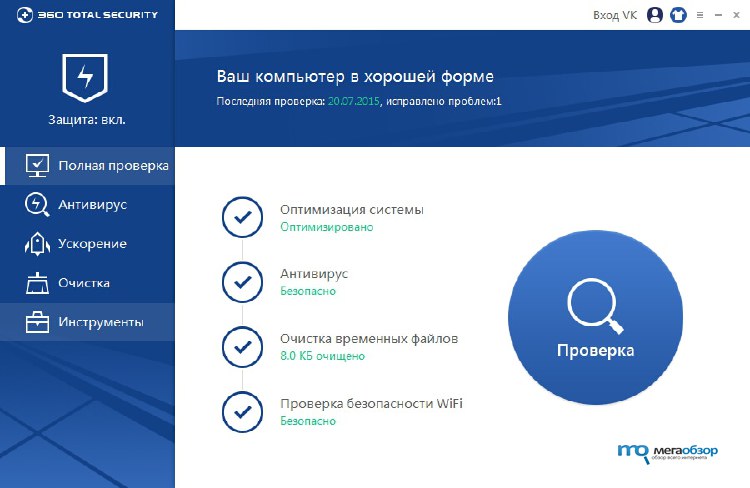
Для быстрого включения защиты, необходимо использовать кнопку «Включить» в том же самом окне программы. Главное, не забывайте вовремя включить антивирус после выполнения необходимых для вас действий и не оставляйте ваш компьютер без защиты на долгий период времени.
Как временно отключить антивирус:
В программе есть кнопка «Отключить антивирус на время» и там же вы получите возможность установить временной период, на который он будет отключен.Данная функция используется например, если пользователь решил скачать подозрительный файл и антивирусная программа его не пропускает.
Как добавить программу в исключения:
Если есть потребность добавить какую-то программу в исключения антивируса, то проделайте следующие шаги:
- В начале убедитесь что у вас стоит последняя версия 360 Total Security т.к. фаервол есть только в последних версиях.
- 360 Total Security – добавляем нужные нам файлы в исключения, а также адреса сайтов в Интернете.
- После чего, перейдите в настройки антивируса 360 Total, кнопкой в верхнем правом углу окна и откройте окно меню «Белый список».
Это главное окно, в котором можно добавить в исключения почти любой файл на компьютере, всю папку или адрес сайта в Интернете.
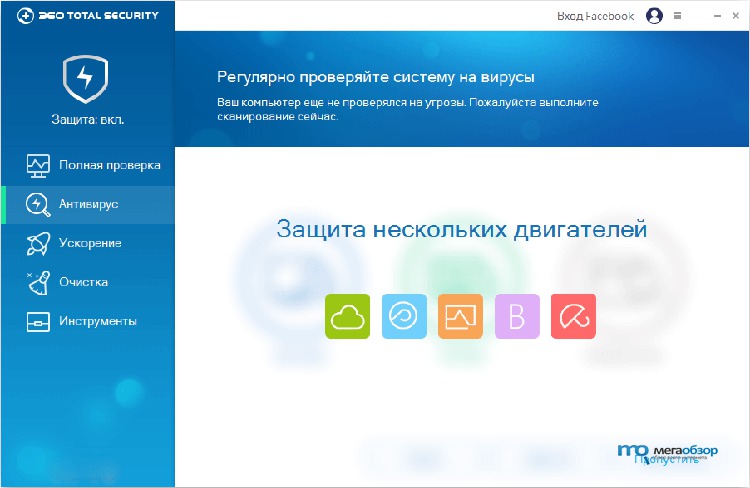
Внимание! Не рекомендуется добавлять в исключения системные папки или важные системные файлы.
Помните, что каждый добавленный в белый список файл не может быть проверенным антивирусом и блокироваться при нестандартном поведении.
Примечание: желающим установить еще один, дополнительный антивирус или фаервол для безопасной работы в сети (брандмауэр) вместе с 360 Total, рекомендуется добавить в файлы-исключения папку, в котором будет установлен дополнительный антивирус. Это даст возможность избежать проблем во время их одновременной работы.
Источник: megaobzor.com